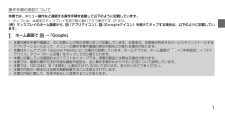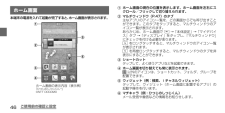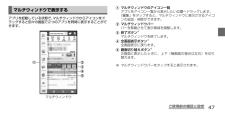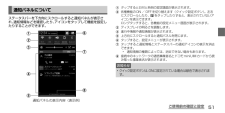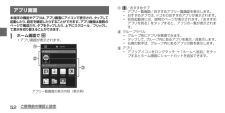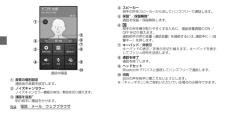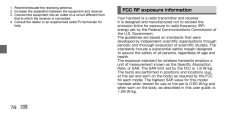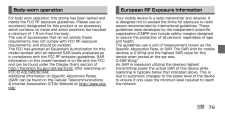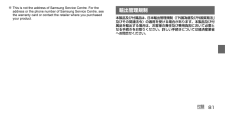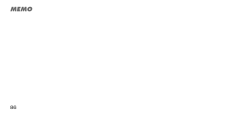4

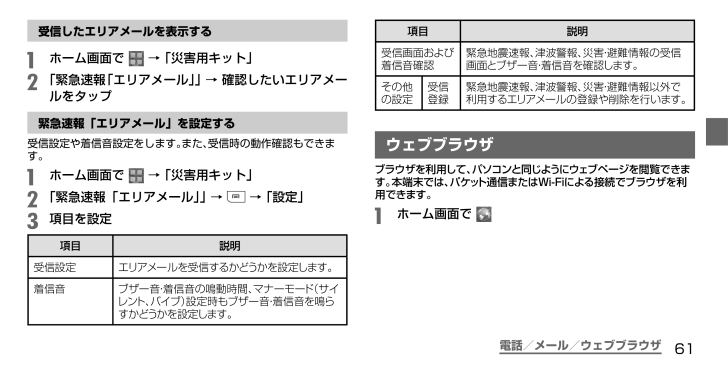
63 / 92 ページ
現在のページURL
電話/メール/ウェブブラウザ受信したエリアメールを表示するa ホーム画面で → 「災害用キット」b 「緊急速報「エリアメール」」 → 確認したいエリアメールをタップ緊急速報「エリアメール」を設定する受信設定や着信音設定をします。また、受信時の動作確認もできます。a ホーム画面で → 「災害用キット」b 「緊急速報「エリアメール」」 → → 「設定」c 項目を設定項目 説明受信設定 エリアメールを受信するかどうかを設定します。着信音 ブザー音・着信音の鳴動時間、マナーモード(サイレント、バイブ)設定時もブザー音・着信音を鳴らすかどうかを設定します。項目 説明受信画面および着信音確認緊急地震速報、津波警報、災害・避難情報の受信画面とブザー音・着信音を確認します。その他の設定受信登録緊急地震速報、津波警報、災害・避難情報以外で利用するエリアメールの登録や削除を行います。 ウェブブラウザブラウザを利用して、パソコンと同じようにウェブページを閲覧できます。本端末では、パケット通信またはWi-Fiによる接続でブラウザを利用できます。a ホーム画面で 61
参考になったと評価  14人が参考になったと評価しています。
14人が参考になったと評価しています。
このマニュアルの目次
-
2 .はじめに「SC-04E」をお買い上げいただきまして...はじめに「SC-04E」をお買い上げいただきまして誠にありがとうございます。ご使用の前やご利用中に、本書をお読みいただき、正しくお使い ください。 取扱説明書について本端末の操作は、本書のほかに、本端末用の取扱説明書アプリである「取扱説明書」で、さらに詳しく説明しています。 ■「クイックスタートガイド」(本書)画面の表示内容や基本的な機能の操作について説明しています。 ■「取扱説明書」(本端末のアプリ)機能の詳しい案内や操作について説明しています。• ホーム画面で → 「取扱説明書」をタップします。項目...
-
3 .1 操作手順の表記について本書では、メニュー操作な...1 操作手順の表記について本書では、メニュー操作など連続する操作手順を省略して以下のように記載しています。• タップとは、本端末のディスプレイを指で軽く触れて行う操作です(P.33) 。(例)ディスプレイのホーム画面から、 (アプリアイコン)、 (Googleアイコン)を続けてタップする場合は、以下のように記載しています。a ホーム画面で → 「Google」• 本書の操作手順や画面は、主にお買い上げ時の状態に従って記載しています。本端末は、お客様が利用するサービスやインストールするアプリケー...
-
4 .本体付属品SC-04E(保証書含む)リアカバー...本体付属品SC-04E(保証書含む)リアカバー SC10クイックスタートガイド(本書)電池パック SC09USB接続ケーブル SC02マイク付ステレオヘッドセット(試供品)はじめに2
-
5 .はじめにはじめにご使用前の確認と設定 目次電話/メ...はじめにはじめにご使用前の確認と設定 目次電話/メール/ウェブブラウザ付録本体付属品 ························································· ··············2目次 ······························································· ····················3本端末のご利用について ········································...
-
6 .本端末のご利用について• 本端末は、LTE・W...本端末のご利用について• 本端末は、LTE・W-CDMA・GSM / GPRS・無線LAN方式に対応しています。• 本端末は無線を利用しているため、トンネル・地下・建物の中などで電波の届かない所、屋外でも電波の弱い所、XiサービスエリアおよびFOMAサービスエリア外ではご使用になれません。また、高層ビル・マンションなどの高層階で見晴らしのよい場所であってもご使用になれない場合があります。なお、電波が強くアンテナマークが4本たっている状態で、移動せずに使用している場合でも通話が切れる場合がありますので、...
-
7 .はじめに• 本端末は、データの同期や最新のソフト...はじめに• 本端末は、データの同期や最新のソフトウェアバージョンをチェックするための通信、サーバーとの接続を維持するための通信など一部自動的に通信を行う仕様となっています。また、アプリケーションのダウンロードや動画の視聴などデータ量の大きい通信を行うと、パケット通信料が高額になりますので、パケット定額サービスのご利用を強くおすすめします。• お客様がご利用のアプリケーションやサービスによっては、Wi-Fi通信中であってもパケット通信料が発生する場合があります。• モバキャスは通信と連携したサービスであ...
-
8 .安全上のご注意(必ずお守りください) ■ ご使用...安全上のご注意(必ずお守りください) ■ ご使用の前に、この「安全上のご注意」をよくお読みの上、正しくお使いください。また、お読みになった後は大切に保管してください。 ■ ここに示した注意事項は、お使いになる人や、他の人への危害、財産への損害を未然に防ぐための内容を記載していますので、必ずお守りください。 ■ 次の表示の区分は、表示内容を守らず、誤った使用をした場合に生じる危害や損害の程度を説明しています。危険この表示は、取り扱いを誤った場合、「死亡または重傷を負う危険が切迫して生じることが想定される」内...
-
9 .はじめに ■「安全上のご注意」は、下記の項目に分け...はじめに ■「安全上のご注意」は、下記の項目に分けて説明しています。1. 本端末、電池パック、アダプタ、USB接続ケーブル、ドコモminiUIMカードの取り扱いについて(共通) ·········P.72. 本端末の取り扱いについて ··············································· ··P.93. 電池パックの取り扱いについて ·······································P.114. アダプタの取り扱いについて ······...
-
10 .警告強い力や衝撃を与えたり、投げ付けたりしないでく...警告強い力や衝撃を与えたり、投げ付けたりしないでください。火災、やけど、けが、感電の原因となります。外部接続端子やヘッドホン接続端子に導電性異物(金属片、鉛筆の芯など)を接触させないでください。また、内部に入れないでください。火災、やけど、けが、感電の原因となります。使用中や充電中に、布団などで覆ったり、包んだりしないでください。火災、やけどの原因となります。ガソリンスタンドなど引火性ガスが発生する場所に立ち入る場合は必ず事前に本端末の電源を切り、充電をしている場合は中止してください。ガスに引火する恐れがあ...
-
11 .はじめに本端末をアダプタに接続した状態で長時間連続...はじめに本端末をアダプタに接続した状態で長時間連続使用される場合には特にご注意ください。充電しながらゲームやワンセグ視聴などを長時間行うと本端末や電池パック・アダプタの温度が高くなることがあります。温度の高い部分に直接長時間触れるとお客様の体質や体調によっては肌に赤みやかゆみ、かぶれなどが生じたり、低温やけどの原因となったりする恐れがあります。 2.本端末の取り扱いについて警告赤外線ポートを目に向けて送信しないでください。目に悪影響を及ぼす原因となります。赤外線通信使用時に、赤外線ポートを赤外線装置のついた...
-
12 .ハンズフリーに設定して通話する際や、着信音が鳴って...ハンズフリーに設定して通話する際や、着信音が鳴っているときなどは、必ず本端末を耳から離してください。また、イヤホンマイクなどを本端末に装着し、 ゲームや音楽再生などをする場合は、適度なボリュームに調節してください。音量が大きすぎると難聴の原因となります。また、周囲の音が聞こえにくいと、事故の原因となります。心臓の弱い方は、着信バイブレータ(振動)や着信音量の設定に注意してください。心臓に悪影響を及ぼす原因となります。医用電気機器などを装着している場合は、医用電気機器メーカもしくは販売業者に、電波による影響に...
-
13 .はじめに誤ってディスプレイを破損し、内部物質が漏れ...はじめに誤ってディスプレイを破損し、内部物質が漏れた場合には、顔や手などの皮膚につけないでください。失明や皮膚に傷害を起こす原因となります。内部物質が目や口に入った場合には、すぐにきれいな水で洗い流し、直ちに医師の診断を受けてください。また、皮膚や衣類に付着した場合は、すぐにアルコールなどで拭き取り、石鹸で水洗いしてください。自動車内で使用する場合、自動車メーカもしくは販売業者に、電波による影響についてご確認の上ご使用ください。車種によっては、まれに車載電子機器に悪影響を及ぼす原因となりますので、その場合は...
-
14 .釘を刺したり、ハンマーで叩いたり、踏みつけたりしな...釘を刺したり、ハンマーで叩いたり、踏みつけたりしないでください。電池パックの発火、破裂、発熱、漏液の原因となります。電池パック内部の液体などが目の中に入ったときは、こすらず、すぐにきれいな水で洗った後、直ちに医師の診療を受けてください。失明の原因となります。警告落下による変形や傷などの異常が見られた場合は、絶対に使用しないでください。電池パックの発火、破裂、発熱、漏液の原因となります。電池パックが漏液したり、異臭がしたりするときは、直ちに使用をやめて火気から遠ざけてください。漏液した液体に引火し、発火、 破...
-
15 .はじめに 4.アダプタの取り扱いについて警告アダプ...はじめに 4.アダプタの取り扱いについて警告アダプタのコードが傷んだら使用しないでください。火災、やけど、感電の原因となります。ACアダプタは、風呂場などの湿気の多い場所では使用しないでください。火災、やけど、感電の原因となります。DCアダプタはマイナスアース車専用です。プラスアース車には使用しないでください。火災、やけど、感電の原因となります。雷が鳴り出したら、アダプタには触れないでください。感電の原因となります。コンセントやシガーライターソケットにつないだ状態で充電端子をショートさせないでください。また...
-
16 .電源プラグについたほこりは、拭き取ってください。火...電源プラグについたほこりは、拭き取ってください。火災、やけど、感電の原因となります。ACアダプタをコンセントに差し込むときは、確実に差し込んでください。火災、やけど、感電の原因となります。電源プラグをコンセントやシガーライターソケットから抜く場合は、アダプタのコードを無理に引っ張らず、アダプタを持って抜いてください。火災、やけど、感電の原因となります。長時間使用しない場合は、電源プラグをコンセントやシガーライターソケットから抜いてください。火災、やけど、感電の原因となります。万が一、水などの液体が入った場合...
-
17 .はじめに自宅療養などにより医療機関の外で、植込み型...はじめに自宅療養などにより医療機関の外で、植込み型心臓ペースメーカおよび植込み型除細動器以外の医用電気機器を使用される場合には、電波による影響について個別に医用電気機器メーカなどにご確認ください。電波により医用電気機器の作動に悪影響を及ぼす原因となります。身動きが自由に取れないなど、周囲の方と15cm未満に近づく恐れがある場合には、事前に本端末を電波の出ない状態に切り替えてください(機内モードまたは電源OFFなど)。付近に植込み型心臓ペースメーカおよび植込み型除細動器などの医用電気機器を装着している方がいる...
-
18 .使用箇所 使用材質 表面処理カメラレンズパネル 強...使用箇所 使用材質 表面処理カメラレンズパネル 強化ガラス AFコーティングカメラレンズ周囲部分 ステンレス鋼 クロームメッキワンセグ/モバキャスアンテナ先端部PC METAL WHITEワンセグ/モバキャスアンテナ本体部ステンレス鋼 ―ライトパネル アクリル ―スピーカー ステンレス鋼 クロームメッキ受話口周囲部分 ステンレス鋼 研磨仕上げ電池パック端子部分 銅合金 ニッケル下地メッキ/金メッキ本体 PC ―ラベル PET/ポリエステルフィルムコーティング(UVマット有機PV) 8. 試供品(マイク付ステ...
-
19 .はじめに警告強い力や衝撃を与えたり、投げ付けたりし...はじめに警告強い力や衝撃を与えたり、投げ付けたりしないでください。火災、やけど、けが、感電の原因となります。端子に導電性異物(金属片、鉛筆の芯など)を接触させないでください。また、内部に入れないでください。火災、やけど、けが、感電の原因となります。自動車などを運転中にマイク付ステレオヘッドセットを使用しないでください。事故の原因となります。歩行中は、周囲の音が聞こえなくなるほど、マイク付ステレオヘッドセットの音量を上げないでください。また、周囲の交通、路面状態には気を付けてください。事故の原因となります。注...
-
20 .取り扱い上のご注意共通のお願い ■ 水をかけない...取り扱い上のご注意共通のお願い ■ 水をかけないでください。本端末、電池パック、アダプタ、USB接続ケーブル、ドコモminiUIMカードは 防水性能を有しておりません。風呂場などの湿気の多い場所でのご使用や、雨などがかかることはおやめください。また身に付けている場合、汗による湿気により内部が腐食し故障の原因となります。調査の結果、これらの水濡れによる故障と判明した場合、保証対象外となり修理できないことがありますので、あらかじめご了承ください。なお、保証対象外ですので修理を実施できる場合でも有料修理となりま...
-
21 .はじめに本端末についてのお願い ■ ディスプレイの...はじめに本端末についてのお願い ■ ディスプレイの表面を強く押したり、爪やボールペン、ピンなど先の尖ったもので操作したりしないでください。ディスプレイが破損する原因となります。 ■ 極端な高温、低温は避けてください。温度は5℃~35℃、湿度は45%~85%の範囲でご使用ください。 ■ 一般の電話機やテレビ・ラジオなどをお使いになっている近くで使用すると、悪影響を及ぼす原因となりますので、なるべく離れた場所でご使用ください。 ■ お客様ご自身で本端末に登録された情報内容は、別にメモを取るなどして保管してくださ...
-
22 .電池パックについてのお願い ■ 電池パックは消耗品...電池パックについてのお願い ■ 電池パックは消耗品です。使用状態などによって異なりますが、十分に充電しても使用時間が極端に短くなったときは電池パックの交換時期です。指定の新しい電池パックをお買い求めください。 ■ 充電は、適正な周囲温度(5℃~ 35℃)の場所で行ってください。 ■ 電池パックの使用時間は、使用環境や電池パックの劣化度により異なります。 ■ 電池パックの使用条件により、寿命が近づくにつれて電池パックが膨れる場合がありますが問題ありません。 ■ 電池パックを保管される場合は、次の点にご注意くだ...
-
23 .はじめにドコモminiUIMカードについてのお願い...はじめにドコモminiUIMカードについてのお願い ■ ドコモminiUIMカードの取り付け/取り外しには、 必要以上に力を入れないでください。 ■ 他のICカードリーダー/ライターなどにドコモminiUIMカードを挿入して使用した結果として故障した場合は、お客様の責任となりますので、ご注意ください。 ■ lC部分はいつもきれいな状態でご使用ください。 ■ お手入れは、乾いた柔らかい布(めがね拭きなど)で拭いてください。 ■ お客様ご自身で、ドコモminiUIMカードに登録された 情報内容は、別にメモを取る...
-
24 .Bluetooth機能を使用する場合のお願い ■ ...Bluetooth機能を使用する場合のお願い ■ 本端末は、Bluetooth機能を使用した 通信時のセキュリティとして、Bluetooth標準規格に準拠したセキュリティ機能に対応しておりますが、設定内容などによってセキュリティが十分でない場合があります。Bluetooth機能を使用した通信を行う際にはご注意ください。 ■Bluetooth機能を使用した通信時にデータや情報の漏洩が発生しましても、責任を負いかねますので、あらかじめご了承ください。 ■ 周波数帯について本端末のBluetooth機能/無線LA...
-
25 .はじめに無線LAN(WLAN)についてのお願い ■...はじめに無線LAN(WLAN)についてのお願い ■ 無線LAN(WLAN)は、電波を利用して情報のやり取りを行うため、電波の届く範囲であれば自由にLAN接続できる利点があります。その反面、セキュリティの設定を行っていないときは、悪意ある第三者に通信内容を盗み見られたり、不正に侵入されてしまう可能性があります。お客様の判断と責任において、セキュリティの設定を行い、使用することを推奨します。 ■ 無線LANについて電気製品・AV・OA機器などの磁気を帯びているところや電磁波が発生しているところで使用しないでくだ...
-
26 .■ 5GHz機器使用上の注意事項本端末は、5GH...■ 5GHz機器使用上の注意事項本端末は、5GHzの周波数帯において、 5.2GHz帯(W52)、5.3GHz帯(W53)、5.6GHz帯(W56)の3種類の帯域を使用できます。• 5.2GHz帯(W52 / 36、40、44、48ch)• 5.3GHz帯(W53 / 52、56、60、64ch)• 5.6GHz帯(W56 / 100、104、108、112、116、120、124、128、132、136、140ch)本端末に内蔵の無線LANを5.2GHz / 5.3GHz帯でご使用になる場合、電波法の定...
-
27 .はじめに注意 ■ 改造された本端末は絶対に使用しな...はじめに注意 ■ 改造された本端末は絶対に使用しないでください。改造した機器を使用した場合は電波法/電気通信事業法に抵触します。本端末は、電波法に基づく特定無線設備の技術基準適合証明および電気通信事業法に基づく端末機器の技術基準適合認定を受けており、その証として「技適マーク 」が本端末の電子銘版に表示されております。電子銘版は、本端末で次の手順でご確認いただけます。ホーム画面で → 「本体設定」 → 「その他」タブ → 「端末情報」 → 「認証情報」本端末のネジを外して内部の改造を行った場合、技術基準適...
-
28 .ご使用前の確認と設定 各部の名称と機能11521...ご使用前の確認と設定 各部の名称と機能1152120222523242617181989101112131472341656a 照度センサーb 通知LED※1c 送話口/マイク(フロント)※2d 受話口e ホームキーf メニューキーg 近接・ジェスチャーセンサーh ワンセグ/モバキャスアンテナi 内側カメラj 電源/画面ロックキーk ディスプレイ(タッチスクリーン)l バックキーm 送話口/マイク※3n 外部接続端子o 赤外線ポートp Wi-Fi/ Bluetoothアンテナ※4q 外側カメラr ...
-
29 .※4 アンテナは、本体に内蔵されています。アンテ...※4 アンテナは、本体に内蔵されています。アンテナ付近を手で覆うと品質に影響を及ぼす場合があります。※5 リアカバーのスピーカー部分に、ストラップなどを取り付けないでください。リアカバーが破損する恐れがあります。※6 ハンズフリー通話時やボイスレコーダーでのステレオ録音時、動画撮影時、Sボイスの音声認識時に動作します。お知らせ• 本端末のホームキーや外側カメラのレンズの周囲、 および側面には端末保護のための透明な保護シートが付いています。ご使用の際は、必要に応じてお取り外しください。 ドコモmin...
-
30 .a リアカバーのaの部分に指先をかけて、bの方向...a リアカバーのaの部分に指先をかけて、bの方向へ少し持ち上げ、cの方向に向けてリアカバーを取り外す123b ドコモminiUIMカードのIC面を下にして、矢印の向きにドコモminiUIMカードスロットの奥まで差し込む• 正しい向きに差し込むと、 まずドコモminiUIMカードスロット内のガイドに軽く当たります。そのまま、「カチッ」と音がするまで、奥に差し込んでください。ドコモminiUIMカードスロット切り欠きICご使用前の確認と設定28
-
31 .c 電池パックの マークを上にして、本端末の凸...c 電池パックの マークを上にして、本端末の凸部分を電池パックの凹みに確実に合わせ、aの方向へ押し付けながら、bの方向へ押し込む凸部分12d リアカバーの向きを確認して本端末に合わせるように装着し、しっかりと押しながらすき間がないように取り付ける 部分をしっかりと押し、本端末とすき間がないことを確認してください。ご使用前の確認と設定29
-
32 .ドコモminiUIMカード/電池パックの取り外し...ドコモminiUIMカード/電池パックの取り外しa リアカバーのaの部分に指先をかけて、bの方向へ少し持ち上げ、cの方向に向けてリアカバーを取り外す123b 本端末の凹み部分を利用して電池パックに指先をかけて、矢印の方向へ持ち上げて取り外す凹み部分c 本端末に取り付けられているドコモminiUIMカードを軽く押し込む• ドコモminiUIMカードが少し出ます。ご使用前の確認と設定30
-
33 .d ドコモminiUIMカードを矢印の向きにまっす...d ドコモminiUIMカードを矢印の向きにまっすぐ引き出すお知らせ• ドコモminiUIMカードを取り扱うときは、 IC面に触れたり、 傷つけないようにご注意ください。• ドコモminiUIMカードを無理に取り付けたり取り外したりしようとすると、ドコモminiUIMカードが破損することがありますのでご注意ください。• 取り外したドコモminiUIMカードはなくさないようご注意ください。 充電 ACアダプタを使って充電するACアダプタ 04 (別売)を使って充電する方法を説明します。ACアダプタmicr...
-
34 .a 本端末の外部接続端子に、ACアダプタのmicr...a 本端末の外部接続端子に、ACアダプタのmicroUSBプラグをBの刻印面を上にして差し込むb ACアダプタの電源プラグを起こし、コンセントに差し込む• 充電が完了すると、ステータスバーに が表示されます。c 充電が完了したら、ACアダプタの電源プラグをコンセントから抜くd 本端末からACアダプタのmicroUSBプラグを水平に引き抜くお知らせ• 付属のUSB接続ケーブル SC02を使って本端末とパソコンを接続しても、本端末を充電できます(本端末の状態により、充電に時間がかかる場合や、充電できない場合...
-
35 .電源を切るa を1秒以上押す• 端末オプション画...電源を切るa を1秒以上押す• 端末オプション画面が表示されます。b 「電源を切る」 → 「OK」• 終了画面が表示され、電源が切れます。 基本操作 タッチスクリーンの使いかた本端末のタッチスクリーン(ディスプレイ)は、指で触れて操作できます。本書内では主な操作方法を次のように表記しています。 ■ タップする/ ダブルタップする表示項目やアイコンなどを指で軽く触れて選択/実行します(タップ)。また、表示されている画像やホームページなどをすばやく2回続けてタップして、表示内容を拡大/縮小します(ダブルタ...
-
36 .モーション/ジェスチャーの使いかた簡単なモーション...モーション/ジェスチャーの使いかた簡単なモーション機能を利用して、情報の表示、着信音または再生音のミュートなど多様な機能を実行できます。※ ドコモが提供するアプリ、およびその他一部のアプリでは、本機能を利用できない場合があります。 モーションの主な機能モーションを利用する前に、ホーム画面で → 「本体設定」 → 「マイデバイス」タブ → 「モーションとジェスチャー」 → 「Sジェスチャー」 / 「モーション」 / 「手のひらモーション」 → をタップして機能を有効にし、利用するモーション/ジェスチャーの...
-
37 .●ムーブアイコンをロングタッチした状態で、センサ...●ムーブアイコンをロングタッチした状態で、センサーの上で手を左右に動かすと、アイコンを他のページに移動できます。ホーム画面を「TouchWiz標準モード」に設定した場合のホーム画面やアプリ一覧画面、「Sプランナー」アプリなどで利用できます。 ●コール受信着信中にセンサーの上で手を左右に振ると、かかってきた電話に応答できます。お知らせ• 暗い色の手袋などを着用したり、 センサーの認識範囲外でジェスチャー動作をした場合は、センサーの特性によりSジェスチャー機能が正しく動作しない場合があります。 ■ モーショ...
-
38 .● 画像を閲覧画像を拡大表示した状態で、画像をロ...● 画像を閲覧画像を拡大表示した状態で、画像をロングタッチして上下左右に振ると、画像内を移動できます。 ● 消音/一時停止着信音や通知音、アラーム鳴動中の状態、または音楽・動画などを再生中の状態で、本端末を伏せると消音/一時停止します(ディスプレイOFFの場合は除く) 。 ■ 手のひらモーション本端末のディスプレイ上で手を動かすことで、次の操作ができます。 ● 画面キャプチャ手の側面で画面上を右から左、または左から右にスワイプすると、画面の表示内容を画像として保存できます。 ● 消音/一時停止着信音やア...
-
39 .お知らせ• 本端末に過度な動き (揺れ、衝撃など)...お知らせ• 本端末に過度な動き (揺れ、衝撃など)を与えた場合、センサーの特性によってモーション機能が正しく動作しない場合があります。 Sプレビューの使いかた本端末のディスプレイに指を近づけることで、次の操作ができます。• アプリによっては、本機能を利用できない場合があります。• Sプレビューを利用する前に、ホーム画面で →「本体設定」 → 「マイデバイス」 タブ → 「Sプレビュー」 → をタップして機能を有効にし、利用するSプレビューの をタップしてONにする必要があります。• 利用するSプレ...
-
40 .お知らせ• Sプレビューによる操作中は、 指と本端...お知らせ• Sプレビューによる操作中は、 指と本端末の距離を一定に保ってください。操作中に指と本端末が離れると、Sプレビューによる操作ができなくなります。• Sプレビューによる操作中、 指と本端末の距離が近すぎると、タッチ操作として認識される場合があります。ディスプレイの表示方向を自動的に切り替える本端末の縦/横の向きや傾きなどを感知するモーションセンサーによって、ディスプレイの表示方向を自動的に切り替えることができます。a ホーム画面で → 「本体設定」 → 「マイデバイス」タブ → 「ディスプレイ」...
-
41 .Samsung日本語キーパッドで入力するSams...Samsung日本語キーパッドで入力するSamsung日本語キーパッドは、 「テンキー」と「QWERTYキーボード」の2種類のキーボードを利用できます。• テンキー : 一般の携帯電話のような入力方法(マルチタップ方式)のキーボードです。入力したい文字が割り当てられているキーを、文字が入力されるまで数回タップします。• QWERTYキーボード : パソコンのキーボードと同じ配列のキーボードです。日本語をローマ字で入力します。QWERTYキーボード1710115836テンキー1675339248a 予測変...
-
42 .初期設定お買い上げ後、初めて本端末の電源を入...初期設定お買い上げ後、初めて本端末の電源を入れた場合は、画面の指示に従って使用する言語やSamsungアカウント、 Googleアカウントの設定、Googleの位置情報の設定、 およびドコモサービスの初期設定を行います。ネットワークとの接続や設定の省略などによっては手順が異なる場合があります。a 「次へ」• 言語を変更する場合は、 「日本語」 → 使用する言語をタップします。• ユーザー補助設定を変更する場合は、 「ユーザー補助」 → ユーザー補助を設定します。b Wi-Fiを設定 → 「次へ」c ...
-
43 .k 「進む」• アプリ一括インストールの画面が表示...k 「進む」• アプリ一括インストールの画面が表示されます。• 「今すぐインストール」を選択すると、すでにご契約されているサービスのアプリのインストールを行います。インストールしない場合は、「後でインストール」を選択します。l 「進む」• おサイフケータイを利用するための初期設定画面が表示されます。• 「設定する」を選択した場合は、「進む」をタップし、画面の指示に従って操作してください。m 「進む」• ドコモアプリパスワードの設定画面が表示されます。n ドコモアプリパスワードを設定• 「設定する」を選択した...
-
44 .お知らせ• Samsungアカウン トに設定したパ...お知らせ• Samsungアカウン トに設定したパスワードはメモを取るなどしてお忘れにならないようお気をつけください。また、パスワードを忘れた場合は、Find my mobile (端末リモート追跡)で新しいパスワードを登録できます。a ホーム画面で → 「本体設定」 → 「その他」タブ → 「セキュリティ」 → 「端末リモート追跡Webページ」 → アプリを選択 - ブラウザでFind my mobile (端末リモート追跡)のホームページにアクセスしても設定することができます。b 「ログイン」 → 「...
-
45 .お知らせ• Wi-Fi機能がONのときもパケッ ト...お知らせ• Wi-Fi機能がONのときもパケッ ト通信を利用できます。ただしWi-Fiネットワーク接続中は、Wi-Fiが優先されます。 Wi-Fiネットワークが切断されると、自動的にLTE/3G/GPRSネッ トワークでの接続に切り替わります。切り替わったままでご利用になる場合は、パケット通信料が発生しますのでご注意ください。• Wi-Fi利用時に ドコモサービスをWi-Fi経由で利用する場合は 「Wi-Fiオプションパスワード」 の設定が必要です。ホーム画面で → 「本体設定」 → 「マイデバイス」タブ...
-
46 .c 「USBテザリング」 → 注意事項の詳細を確...c 「USBテザリング」 → 注意事項の詳細を確認 → 「OK」お知らせ• USBテザリング中はmicroSDカードをパソコンに接続できません。• USBテザリングに必要なパソコンの動作環境 (OS)は以下のとおりです。なお、OSのアップグレードや追加/変更した環境での動作は保証いたしかねます。 - Windows XP (Service Pack 3以降) - Windows Vista - Windows 7 - Windows 8Wi-Fiテザリング本端末をポータブルWi-Fiホットスポットとして利...
-
47 .お知らせ• 「mopera U設定」 はmoper...お知らせ• 「mopera U設定」 はmopera U設定用アクセスポイン トです。mopera U設定用アクセスポイン トをご利用いただくと、パケット通信料がかかりません。なお、初期設定画面、および設定変更画面以外には接続できないのでご注意ください。mopera U設定の詳細については、mopera Uのホームページをご覧ください。連絡先をインポート/エクスポートするmicroSDカードやドコモminiUIMカードと本端末の間で連絡先をインポート/エクスポートできます。また、連絡先はメール送信もできます...
-
48 .ホーム画面本端末の電源を入れて起動が完了すると...ホーム画面本端末の電源を入れて起動が完了すると、ホーム画面が表示されます。ホーム画面の表示内容(表示例)「ひつじのしつじくん®」©NTT DOCOMO156234a ホーム画面の現在の位置を表示します。ホーム画面を左右にスクロール/フリックして切り替えられます。b マルチウィンドウ(P.47)のタブ主なアプリのアイコン一覧を、どの画面からでも呼び出すことができます。このタブをタップすると、マルチウィンドウのアイコン一覧が表示されます。あらかじめ、ホーム画面で → 「本体設定」 → 「マイデバイス」タブ...
-
49 .マルチウィンドウで表示するアプリを起動している状...マルチウィンドウで表示するアプリを起動している状態で、マルチウィンドウからアイコンをドラッグすると別々の画面で2つのアプリを同時に表示することができます。マルチウィンドウ12345a マルチウィンドウのアイコン一覧アプリをアイコン一覧から表示したい位置へドラッグします。「編集」をタップすると、マルチウィンドウに表示させるアイコンの追加・削除ができます。b マルチウィンドウバーバーを移動させて表示領域を調整します。c 終了ボタン※マルチウィンドウを終了します。d 全画面表示ボタン※全画面表示に戻ります。e ...
-
50 .ホーム画面をカスタマイズする任意のホーム画面にウィ...ホーム画面をカスタマイズする任意のホーム画面にウィジェットやショートカットを追加したり、壁紙を変更したりできます。a ホーム画面でショートカットやウィジェットのない壁紙部分をロングタッチ → 「ショートカット」/「ウィジェット」/「フォルダ」/「きせかえ」/「壁紙」/「グループ」/「ホーム画面一覧」/「壁紙ループ設定」をタップするb 追加/変更の操作を行うウィジェットやショートカットを移動/削除する場合• ホーム画面で各アイコンをロングタッチ → ドラッグして移動します。削除するには、 までドラッグし、ウィ...
-
51 .通知アイコンデータダウンロード中/完了データアッ...通知アイコンデータダウンロード中/完了データアップロード中/完了USBテザリング機能ONWi-Fiテザリング機能ONUSBテザリング機能とWi-Fiテザリング機能を同時にONドコモminiUIMカード未挿入状態Samsung Appsからインストール済みアプリのアップデートありステレオヘッドセット接続中ソフトウェア更新の設定/確認中dマーケットに更新可能なアプリありGoogle Playに更新可能なアプリあり/アプリのインストール完了非表示の通知情報あり 通知アイコンVPN接続中 スクリーンキャプチャで保...
-
52 .ステータスアイコン⇔(弱⇔強)電波状態⇔(弱⇔強...ステータスアイコン⇔(弱⇔強)電波状態⇔(弱⇔強)電波状態(国際ローミング中)圏外 機内モード設定中/LTEネットワーク使用可能/通信中(待機中はグレー、受信中は左矢印が橙色、送信中は右矢印が緑色)/3Gネットワーク使用可能/通信中(待機中はグレー、受信中は左矢印が橙色、送信中は右矢印が緑色)/FOMAハイスピー ド/HSDPAネットワーク使用可能/通信中(待機中はグレー、受信中は左矢印が橙色、送信中は右矢印が緑色)/GPRSネットワーク使用可能/通信中(待機中はグレー、受信中は左矢印が橙色、送信中は右矢...
-
53 .通知パネルについてステータスバーを下方向にスク...通知パネルについてステータスバーを下方向にスクロールすると通知パネルが表示され、通知情報などを確認したり、アイコンをタップして機能を設定したりすることができます。通知パネルの表示内容(表示例)23541678a タップすると日付と時刻の設定画面が表示されます。b 各種機能のON / OFFを切り替えます( クイック設定ボタン)。左右にスクロールしたり、 をタップしたりすると、表示されていないアイコンを表示できます。ロングタッチすると、各機能の設定メニュー画面が表示されます。c ディスプレイの明るさを調...
-
54 .アプリ画面本端末の機能やアプリは、アプリ画面...アプリ画面本端末の機能やアプリは、アプリ画面にアイコンで表示され、タップして起動したり、設定を確認したりすることができます。アプリ画面は複数のページで構成され、タブをタップしたり、上下にスクロール/フリックして表示を切り替えることができます。a ホーム画面で • アプリ画面が表示されます。アプリ一覧画面の表示内容(表示例)312a /おすすめタブ• アプリ一覧画面/おすすめアプリ一覧画面を表示します。• おすすめタブでは、 ドコモのおすすめアプリが表示されます。• 初回起動時には、説明のページ...
-
55 .ロック/セキュリティ本端末で利用する 暗証番号に...ロック/セキュリティ本端末で利用する 暗証番号について本端末を便利にお使いいただくための各種機能には、暗証番号が必要なものがあります。本端末の画面ロック用パスワードやネットワークサービスでお使いになるネットワーク暗証番号などがあります。用途ごとに上手に使い分けて、本端末を活用してください。• 入力した画面ロック用PIN/パスワード、ネッ トワーク暗証番号、PINコード、PINロック解除コード(PUK)は、 「●」で表示されます。 ■各種暗証番号に関するご注意• 設定する暗証番号は「生年月日」 「電話番号...
-
56 .■ ネットワーク暗証番号ドコモショップまたはドコ...■ ネットワーク暗証番号ドコモショップまたはドコモ インフォメーションセンターや「お客様サポート」でのご注文受付時に契約者ご本人を確認させていただく際や各種ネットワークサービスご利用時などに必要な数字4桁の番号です。ご契約時に任意の番号を設定いただきますが、お客様ご自身で番号を変更できます。パソコン向け総合サポートサイト「My docomo」※の 「docomo ID /パスワード」をお持ちの方は、パソコンから新しいネットワーク暗証番号への変更手続きができます。なおdメニューからは、dメニュー → 「お客...
-
57 .PINコードを設定する本端末の電源を入れたときにP...PINコードを設定する本端末の電源を入れたときにPINコードを入力しないと使用できないように設定できます。a ホーム画面で → 「本体設定」 → 「その他」タブ → 「セキュリティ」 → 「SIMカードロックを設定」 → 「SIMカードをロック」 → PINコードを入力 → 「OK」 画面ロックの解除方法を設定する画面ロックの解除時に、あらかじめ設定しておいたロック解除パターンやPIN、パスワードをタッチスクリーンで入力したり、顔認証などをしなければならないように設定できます。a ホーム画面で ...
-
58 .電話/メール/ウェブブラウザ 電話/メール/ウェブ...電話/メール/ウェブブラウザ 電話/メール/ウェブブラウザ 電話 電話をかけるa ホーム画面で → 「ダイヤル」b 相手の電話番号を入力c をタップd 通話が終了したら「通話を終了」緊急通報緊急通報 電話番号警察への通報 110消防・救急への通報 119海上での通報 11856
-
59 .電話/メール/ウェブブラウザお知らせ• 本端末は、...電話/メール/ウェブブラウザお知らせ• 本端末は、「緊急通報位置通知」に対応しております。110番、119番、118番などの緊急通報をかけた場合、 発信場所の情報(位置情報)が自動的に警察機関などの緊急通報受理機関に通知されます。お客様の発信場所や電波の受信状況により、緊急通報受理機関が正確な位置を確認できないことがあります。 位置情報を通知した場合には、ホーム画面に通報した緊急通報受理機関の名称が表示されます。なお、「184」を付加してダイヤルするなど、通話ごとに非通知とした場合は、位置情報と電話番号は通...
-
60 .電話/メール/ウェブブラウザ通話中画面213478...電話/メール/ウェブブラウザ通話中画面21347810965a 音質の個別設定通話音の音質を設定します。b ノイズキャンセラーノイズキャンセラー機能の有効/無効を切り替えます。c 通話を追加※別の相手に電話をかけます。d スピーカー相手の声をスピーカーから流してハンズフリーで通話します。e 保留※/保留解除※通話を保留/保留解除します。f 相手の声を聞き取りやすくするために、通話音量調整のON /OFFを切り替えます。通話相手の声の音量(通話音量)を調節するには、通話中に (音量キー)を押します。g キー...
-
61 .電話/メール/ウェブブラウザ自分の電話番号を確認す...電話/メール/ウェブブラウザ自分の電話番号を確認するa ホーム画面で → 「本体設定」 → 「その他」タブ → 「端末情報」 → 「ステータス」• 「電話番号」に自分の電話番号が表示されます。 メールspモードメールiモードのメールアドレス(@docomo.ne.jp) を利用して、メールの送受信ができます。絵文字、デコメール®の使用が可能で、自動受信にも対応しております。spモードメールの詳細については、 『ご利用ガイドブック(spモード編)』をご覧ください。a ホーム画面で b 画面の指示に従っ...
-
62 .電話/メール/ウェブブラウザEメールmopera ...電話/メール/ウェブブラウザEメールmopera UメールのEメールアカウントや、 一般のプロバイダが提供するPOP3やIMAPなどに対応したEメールアカウントを設定して、Eメールの送受信ができます。a ホーム画面で → 「Eメール」GmailGmailを利用して、 Eメールの送受信ができます。• Gmailを利用するには、Googleアカウン トの設定が必要です。 Googleアカウン トの設定画面が表示された場合、画面の指示に 従って設定を行ってから操作してください。a ホーム画面で → 「Gm...
-
63 .電話/メール/ウェブブラウザ受信したエリアメールを...電話/メール/ウェブブラウザ受信したエリアメールを表示するa ホーム画面で → 「災害用キット」b 「緊急速報「エリアメール」」 → 確認したいエリアメールをタップ緊急速報「エリアメール」を設定する受信設定や着信音設定をします。また、受信時の動作確認もできます。a ホーム画面で → 「災害用キット」b 「緊急速報「エリアメール」」 → → 「設定」c 項目を設定項目 説明受信設定 エリアメールを受信するかどうかを設定します。着信音 ブザー音・着信音の鳴動時間、マナーモード(サイレント、バイブ)設...
-
64 .付録 試供品• 試供品は無料修理保証の対象外です...付録 試供品• 試供品は無料修理保証の対象外です。• 試供品の仕様および外観は、性能向上のため予告なく変更することがあります。マイク付ステレオヘッドセットご使用方法a マイク付ステレオヘッドセットの接続プラグを本端末のヘッドホン接続端子に差し込む• ホーム画面などを表示中にスイッチを押すと、以下の操作ができます。- 音楽の再生/一時停止- 電話を受ける/終了する• 音量キーを押すと、音量を調節できます。• 接続プラグを奥まで確実に差し込んでください。途中で止まっていると音が聞こえない場合があります。• マ...
-
65 .■イヤピースのサイズが合わないときはマイク付ステ...■イヤピースのサイズが合わないときはマイク付ステレオヘッドセットには、あらかじめ取り付けられているイヤピース以外に、サイズの異なる2種類のイヤピースが付属しています。サイズが合わないと感じたときは、交換してください。主な仕様コネクタ形状3.5mmステレオミニプラグ最大出力 95 +/-3dBインピーダンス32Ω サイズ長さ 約1260mm最大入力40mW(1.13 V)質量約13.2g microSDカードmicroSDカードについて• 本 端 末は、2GBまでのmicroSDカードと32GBまでのmic...
-
66 .microSDカードの取り付け/取り外し• mic...microSDカードの取り付け/取り外し• microSDカードの取り付け/取り外しは 、本端末の電源を切り、リアカバーを取り外してから行ってください。→ P.27microSDカードの取り付けa リアカバーを取り外す(P.28)b microSDカードの金属端子面を下にして、矢印の向きにmicroSDカードスロットへmicroSDカードが固定されるまで奥に差し込む• 正しい向きに差し込むと、まず microSDカードスロット内のガイドに軽く当たります。そのまま、「カチッ」と音がするまで、奥に差し込んでくだ...
-
67 .トラブルシューティング(FAQ)故障かな?と思っ...トラブルシューティング(FAQ)故障かな?と思ったら• まずはじめに、ソフ トウェアを更新する必要があるかをチェックして、必要な場合にはソフトウェアを更新してください(P.74)。• 気になる症状のチェック項目を確認しても症状が改善されないときは、裏表紙の「故障お問い合わせ先」または、ドコモ指定の故障取扱窓口までお気軽にご相談ください。 ̋電源症状 チェックする箇所本端末の電源が入らない(本端末が使えない)• 電池パックが正しく取り付けられていますか。 → P.27• 電池切れになっていませんか。 → P...
-
68 .̋端末操作症状 チェックする箇所操作中・充電中に...̋端末操作症状 チェックする箇所操作中・充電中に熱くなる• 操作中や充電中、また、充電しながら通話などを長時間行った場合などには、本端末や電池パック、アダプタが温かくなることがありますが、動作上問題ありませんので、そのままご使用ください。電池の使用時間が短い• 圏外の状態で長時間放置されるようなことはありませんか。圏外時は通信可能な状態にできるよう電波を探すため、より多くの電力を消費しています。• 電池パックの使用時間は、使用環境や劣化度により異なります。• 電池パックは消耗品です。充電を繰り返すごとに、...
-
69 .症状 チェックする箇所端末動作が不安定• ご購入後...症状 チェックする箇所端末動作が不安定• ご購入後に端末へインス トールしたアプリによる可能性があります。セーフモードで起動して症状が改善される場合には、インストールしたアプリをアンインストールすることで症状が改善される場合があります。※ セーフモードとはご購入時の状態に近い状態で起動させる機能です。 - セーフモードの起動方法電源がOFFの状態から を2秒以上押し、docomoのロゴが消えたあと、 (音量キーの下側)を押し続けてください。※ セーフモードが起動するとホーム画面の左下端に「セーフモード」と...
-
70 .エラーメッセージエラーメッセージ 説明/対処方法 ...エラーメッセージエラーメッセージ 説明/対処方法 参照先XXXX(XXXX)が予期せず中止しました。/XXXX(XXXX)は停止しました。※本端末や機能にエラーが発生したときに表示されます。「強制終了」/「OK」をタップしてから再度操作してください。-機内モードがONです。通話するために、機内モードをOFFにしますか?ドコモminiUIMカードが正しく取り付けられていない、または機内モードを設定した状態で電話をかけようとしたときに表示されます。ドコモminiUIMカードが正しく取り付けられていることを確認す...
-
71 .エラーメッセージ 説明/対処方法 参照先ソフトウェ...エラーメッセージ 説明/対処方法 参照先ソフトウェアの更新に失敗しました。ネットワークまたはサーバーでエラーが発生しました。後ほどお試しいただくか、PC Kiesを使用してお試しください。サーバーとの通信に失敗しました。しばらく時間をおいてから操作をやり直すか、「Samsung Kies」を使ってお試しください。P.74同期に失敗しました異なる機能の同期が同時に実行されたときに表示されます。しばらく時間をおいてから操作をやり直してください。―起動できません カメラの起動に失敗したときに表示されます。しばらく...
-
72 .エラーメッセージ 説明/対処方法 参照先問題が発生...エラーメッセージ 説明/対処方法 参照先問題が発生したためアプリケーションブラウザ(process.com.android.browser)が予期せず中止しましたブラウザにエラーが発生したときに表示されます。「OK」をタップし、しばらく時間をおいてから操作をやり直してください。P.61セキュリティ証明書に問題がありますSSLを利用したウェブページから要求される証明書が本端末にないか、本端末に保存されている証明書と一致しない場合に表示されます。対応する証明書を本端末にインストールしてください。または、問題がな...
-
73 .端末初期化本端末をお買い上げ時の状態にリセット...端末初期化本端末をお買い上げ時の状態にリセットします。• microSDカードに保存されているデータは削除されません。削除する場合は、「外部SDカードを初期化」を行ってください。a ホーム画面で → 「本体設定」 → 「アカウント」タブ → 「バックアップとリセット」 → 「工場出荷状態に初期化」 → 「端末リセット」 → 「全て削除」お知らせ• 端末リセットを行うと、本端末に保存されている音楽や写真などのすべてのデータが削除されますのでご注意ください。 保証とアフターサービス保証について• 本端末...
-
74 .アフターサービスについて調子が悪い場合修理を依頼さ...アフターサービスについて調子が悪い場合修理を依頼される前に、本書の「故障かな?と思ったら」をご覧になってお調べください。それでも調子がよくないときは、 裏表紙の「故障お問い合わせ先」にご連絡の上、ご相談ください。お問い合わせの結果、修理が必要な場合ドコモ指定の故障取扱窓口にご持参いただきます。ただし、故障取扱窓口の営業時間内の受付となります。また、ご来店時には必ず保証書をご持参ください。なお、故障の状態によっては修理に日数がかかる場合がございますので、あらかじめご了承ください。 ■保証期間内は• 保証書の...
-
75 .お願い• 本端末および付属品の改造はおやめください...お願い• 本端末および付属品の改造はおやめください。 - 火災・けが・故障の原因となります。 - 改造が施された機器などの故障修理は、改造部分を元の状態に戻すことをご了承いただいた上でお受けいたします。ただし、改造の内容によっては故障修理をお断りする場合があります。 以下のような場合は改造とみなされる場合があります。 - ディスプレイ部やキーにシールなどを貼る - 接着剤などにより本端末に装飾を施す - 外装などをドコモ純正品以外のものに交換するなど - 改造が原因による故障・損傷の場合は、保証期間...
-
76 .ソフトウェア更新ソフトウェア更新についてイン...ソフトウェア更新ソフトウェア更新についてインターネット上のダウンロードサイトから本端末の修正用ファイルをダウンロードし、ソフトウェアの更新を行います。ソフトウェア更新には、本端末で直接ネットワークに接続して行う方法と、パソコンにインストールした「Samsung Kies」を使って行う方法の2種類があります。ソフトウェア更新についての注意事項ソフトウェア更新は本端末に保存されているデータを残したまま行うことができますが、お客様の端末の状態(故障、破損、水濡れ)によってはデータの保護ができない場合がありま...
-
77 .本端末だけで更新する本端末でネットワークに接続して...本端末だけで更新する本端末でネットワークに接続して本端末のソフトウェアを更新できます。a ホーム画面で → 「本体設定」 → 「その他」タブ → 「端末情報」 → 「ソフトウェア更新」b 「更新」• 初めて起動したときは利用規約やプライバシー規約が表示されるので、内容をよく読み、「上記規約の全てに同意する」にチェックを付けて「確認」をタップします。• Wi-Fi接続時のみファイルのダウンロードを許可する場合は、「Wi-Fi接続時」にチェックを付けます。c 画面の指示に従って操作• アップデートするファイ...
-
78 .携帯電話機の比吸収率(SAR)などについて携帯電...携帯電話機の比吸収率(SAR)などについて携帯電話の比吸収率(SAR)この 機種[SC-04E]の携帯電話機は、国が 定めた電波の人体吸収に関する技術基準および電波防護の国際ガイドラインに適合しています。この携帯電話機は、国が定めた電波の人体吸収に関する技術基準(※1)ならびに、これと同等な国際ガイドラインが推奨する電波防護の許容値を遵守するよう設計されています。この国際ガイドラインは世界保健機関(WHO)と協力関係にある国際非電離放射線防護委員会(ICNIRP)が定めたものであり、その許容値は使用者の年...
-
79 .ドコモのホームページhttp://www.nttd...ドコモのホームページhttp://www.nttdocomo.co.jp/product/sar/SAMSUNGのホームページhttp://www.samsung.com/sar/sarMain.do→ Location欄で「JAPAN」 → Language欄で「Japanese」→ Phone Model欄で「SC-04E」 → 「Go」 → search resultsの欄のリンクをクリック※1 技術基準については、電波法関連省令(無線設備規則第14条の2)で規定されています。※2 携帯電話機...
-
80 .1. Reorient/relocate the ...1. Reorient/relocate the receiving antenna.2. Increase the separation between the equipment and receiver.3. Connect the equipment into an outlet on a circuit different from that to which the receiver is connected.4. Consult the dealer or an experienced rad...
-
81 .Body-worn operationFor bo...Body-worn operationFor body worn operation, this phone has been tested and meets the FCC RF exposure guidelines. Please use an accessory designated for this product or an accessory which contains no metal and which positions the handset a minimum of 1.5 cm...
-
82 .Declaration of Conformity...Declaration of ConformityProduct detailsFor the followingProduct : GSM WCDMA BT/WiFi Mobile PhoneModel(s) :SC-04EDeclaration & Applicable standardsWe hereby declare, that the product above is in compliance with the essential requirements of the R&TTE Direc...
-
83 .※ This is not the address...※ This is not the address of Samsung Service Centre. For the address or the phone number of Samsung Service Centre, see the warranty card or contact the retailer where you purchased your product. 輸出管理規制本製品及び付属品は、日本輸出管理規制(「外国為替及び外国貿易法」及びその関連法令)の適用を受ける場合がありま...
-
84 .知的財産権著作権について音楽、映像、コンピュータ...知的財産権著作権について音楽、映像、コンピュータ・プログラム、データベースなどは著作権法により、その著作物および著作権者の権利が保護されています。こうした著作物を複製することは、個人的にまたは家庭内で使用する目的でのみ行うことができます。上記の目的を超えて、権利者の了解なくこれを複製(データ形式の変換を含む)、改変、複製物の譲渡、ネットワーク上での配信などを行うと、「著作権侵害」「著作者人格権侵害」として損害賠償の請求や刑事処罰を受けることがあります。本製品を使用して複製などをなされる場合には、著作権法を...
-
85 .• BluetoothおよびBluetoothロゴ...• BluetoothおよびBluetoothロゴは、Bluetooth SIG. Inc.の登録商標であり、ライセンスを受けて使用しています。 • Wi-Fi Certifi ed®とそのロゴは、Wi-Fi Allianceの登録商標または商標です。• 「モバキャス」は、株式会社ジャパン・モバイルキャスティングの商標です。• 「NOTTV」は、株式会社mmbiの商標です。• 「キャッチホン」は日本電信電話株式会社の登録商標です。• 「Google」、「Google」ロゴ、「Android」、「Android...
-
86 .• 「Facebook」は、Facebook, I...• 「Facebook」は、Facebook, Inc.の商標または登録商標です。• DLNA、DLNA CERTIFIEDは、Digital Living Network Allianceの商標です。• 「Twitter」はTwitter, Inc.の商標または登録商標です。• その他本文中に記載されている会社名および商品名は、各社の商標または登録商標です。その他• 本書では各OS(日本語版)を次のように略して表記しています。 - Windows 8は、Microsoft® Windows® 8(Wind...
-
87 .プロモーション、社内用、営利目的などその他の用途に...プロモーション、社内用、営利目的などその他の用途に使用する場合には、米国法人MPEG LA. LLCにお問い合わせください。 SIMロック解除本端末はSIMロック解除に対応しています。SIMロックを解除すると他社のSIMカードを使用することができます。• SIMロック解除は、ドコモショップで受付をしております。• 別途SIMロック解除手数料がかかります。• 他社のSIMカードをご使用になる場合、LTE方式では、ご利用いただけません。また、ご利用になれるサービス、機能などが制限されます。当社では、一切の...
-
89 .ご契約内容の確認・変更、各種サービスのお申込、各...ご契約内容の確認・変更、各種サービスのお申込、各種資料請求をオンライン上で承っております。spモードから dメニュー→ 「お客様サポート」 → 「各種お申込・お手続き」〔パケット通信料無料〕 パソコンから My docomo(http://www.mydocomo. com/) ⇒ 各種お申込・お手続き※ spモードからご利用になる場合、「ネットワーク暗証番号」 が必要となります。※ spモードからご利用になる際は、一部有料となる場合があります。※ パソコンからご利用になる場合、「doco...
-
90 .プライバシーに配慮しましょうカメラ付き携帯電話を利...プライバシーに配慮しましょうカメラ付き携帯電話を利用して撮影や画像送信を行う際は、プライバシーなどにご配慮ください。こんな機能が公共のマナーを守りますかかってきた電話に応答しない設定や、本端末から鳴る音を消す設定など、便利な機能があります。 ■ 公共モード(電源OFF)電話をかけてきた相手に、電源を切る必要がある場所にいる旨のガイダンスを流し、自動的に電話を終了します。 ■ バイブ電話がかかってきたことを、振動でお知らせします。 ■ マナーモード(サイレント、バイブ)キー確認音・着信音など本端末から鳴る音を...
-
91 .海外での紛失、盗難、故障および各種お問い合わせ先...海外での紛失、盗難、故障および各種お問い合わせ先(24時間受付)ドコモの携帯電話からの場合滞在国の国際電話アクセス番号-81-3-6832-6600*(無料)* 一般電話などでかけた場合には、日本向け通話料がかかります。※ SC-04Eからご利用の場合は、 +81-3-6832-6600でつながります。(「+」は「0」をロングタッチします。 )一般電話などからの場合〈ユニバーサルナンバー〉ユニバーサルナンバー用国際識別番号-8000120-0151** 滞在国内通話料などがかかる場合があります。※ ...
-
92 .試供品のお問い合わせ先受付時間 午前9:00~午...試供品のお問い合わせ先受付時間 午前9:00~午後5:00 (土曜日・日曜日・年末・年始・祝祭日を除く)■サムスン電子ジャパン株式会社●番号をよくご確認の上、お間違いのないようにおかけください。●試供品については、本書内でご確認ください。072-830-6075'13.4(1版)Code No.:GH68-38965A(Rev.1.0)総合お問い合わせ先〈ドコモ インフォメーションセンター〉※一般電話などからはご利用にな れません。受付時間 午前9:00~午後8:00 (年中無休)■ドコモの携帯電話から...








![前ページ カーソルキー[←]でも移動](http://gizport.jp/static/images/arrow_left2.png)